Popüler Yayınımıza da Göz Atabilirsiniz
Unity Nasıl Yüklenir En Güncel Eksiksiz
- Bağlantıyı al
- X
- E-posta
- Diğer Uygulamalar
Oyun motoru olarak kullandığımız Unity3D programının 2020 en güncel ya da istediğimiz farklı sürümünü bugün birlikte adım adım kurulumunu gerçekleştireceğiz.
İlk olarak UnityHub programını yüklüyoruz. Bu program sayesinde, farklı Unity sürümlerini bir arada kullanabiliriz.
https://unity3d.com/get-unity/download
Yukarıdaki bağlantıdan Download Unity Hub yazılı yeşil kutucuktan UnityHub'ı indirebiliriz. İndirdiğimiz programı çalıştıralım.
Lisans sözleşmesini kabul ederek. Yükle ye basalım ve kurulumun bitmesini bekleyelim. Kurulum tamamlanınca, programı çalıştıralım.
Açtığımızda bu tarz bir ekran ile karşılaşacağız. Sağ üst kısımdaki profil tuşuna basarak giriş yapalım . Eğer hesabımız yok ise aynı yerden bir hesap oluşturalım. Daha sonra bu ekrana tekrar gelip sizde açık olacak olan ACTIVITE NEW LICENSE tuşuna basalım
Sol bölümden INSTALLS kısmını seçelim ve ADD diyelim.
Next diyerek devam edelim.
Bu kısımda istediğimiz araçları ve platformları da beraber yükleyebilirsiniz. Her seçtiğiniz platform size indirme boyutunu arttıracak ve yükleme süresini uzatacaktır. Bu yüzden başta temel ihtiyacınız olan platformları yüklemeniz yeterli olacaktır. Daha sonra eklemede yapabiliyorsunuz rahatça.
Eğer bir editörünüz yoksa Visual Studio seçmeniz de fayda olacaktır. En rahat kullanımı olan editör bizler için.
Next diyerek yüklemeyi başlatalım.
Versiyon geldi soluk görünüyor ve üzerinde mavi çizgi var yani yükleniyor demek. İşlem bitince Project menüsünden proje oluşturabilir veya açabilirsiniz.
- Bağlantıyı al
- X
- E-posta
- Diğer Uygulamalar
Bu blogdaki popüler yayınlar
C# Puan Tablosu Oluşturma
Merhaba arkadaşlar bugün sizlere bir menajer oyununda takımların puan tablosunu ve doğru biçimde sıralamayı nasıl yapacağımızı göstereceğim. Tabi bildiğimiz üzere ligde takımlar puanına göre sıralanıyor eşit olması durumunda ise averaj ve atılan gollere bakılıyor.Bizde bu sisteme göre yapacağız. Öncelikle böyle büyük çaplı bir menajer oyununda classları kullanmamız şarttır. Bize bir "Takım" adında class lazım , hemen oluşturalım. Bu oluşturduğumuz Takım class'ına IComparable interface'ni uygulayalım bu yapının bize verdiği CompareTo komutuyla işlemlerimizi kolaylıkla gerçekleştireceğiz. Eğer isterseniz hazırlamış olduğum football manager youtube serisinide kanalımdan izleyebilirsiniz. https://www.youtube.com/playlist?list=PLw919wW8ikxenpnSTVecZ-oWZjXbPwEDl public class Takim : IComparable { string takim_adi; int Puan; ...
C# ile List İçinde Değer Arama ve Bulma Find ve FindAll Komutu
C# derslerinde koleksiyon yapısı olan List'in dizilerden farklı olarak içindeki bir değeri ya da değer aralığını birden çok değeri arayıp bulmayı sizinle göreceğiz. Find ve FindAll komutlarından yararlanacağız. İsterseniz kendi oluşturmuş olduğunuz bir class değerini de arayabilirsiniz. Referans olarak using System.Collections.Generic; using System.Linq; bu referans kütüphaneler kullanıyoruz. Eğer ekli değilse class dosyamızın en üst satırlarına ekleyebiliriz. List < string > texts = new List < string >(); texts.Add( "RehaStudio" ); Mesela yukarıda bir texts adında List koleksiyonu oluşturduk ve "RehaStudio" adında bir eleman ekledik. string deger = texts .Find( value => value == "RehaStudio" ); Burada list ifademize Find komutunu yazıyoruz ve içine ise bir şart ifadesi girebiliri...
Başarı Not Ortalama Kaldı Geçti Uygulaması Hazır Ödev C#
Ödev cevaplarında, kişinin girdiği sınav notlarını tutarak onun, not ortalamasını hesaplama, sınıf dersi geçti kaldı ve öğrenci başarı durumu belirlemenin kodlarını göstereceğiz. İlk olarak not ortalamasını hesaplayalım Console .WriteLine( "Merhaba Hoş geldiniz Uygulamamıza" ); Console .WriteLine( "Vize notunuzu giriniz!" ); int vize_notu = Int32 .Parse( Console .ReadLine()); Console .WriteLine( "Final notunuzu giriniz!" ); int final_notu = Int32 .Parse( Console .ReadLine()); int not_ortalaması = vize_notu / 100 * 40 + final_notu / 100 * 60; Console .WriteLine( "Not Ortalamanız: " + not_ortalaması); Kullanıcının girdiği değerleri Console.Readline ile okuyup int değişkene dönüştürüyoruz. Daha sonra yüzdelerini alıp topluyoruz. Bu örnekte vize yüzdesi 40 , finalin yüzdesi...







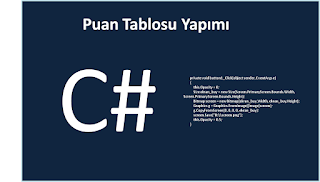
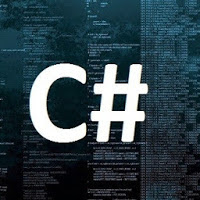
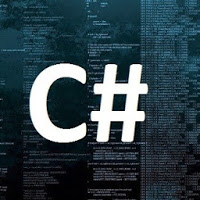
Yorumlar
Yorum Gönder